Windows 10'da Ayrılmış Depolama Nasıl Devre Dışı Bırakılır
Windows 10, 2015 yılında piyasaya sürüldü ve düzenli güncellemeler ve yeni özelliklerle Microsoft , Windows kullanıcıları için kullanıcı deneyimini geliştirmeye devam ediyor . Düzenli güncellemelerdeki sorun, bazen sorunlara neden olabilen güncelleme işlemidir.
Yeterli disk alanına sahip olmak , özellikle daha küçük boyutlu SSD sürücülerinde , Windows güncellemelerinde soruna neden olabilecek olası bir sorun olabilir . Sorunu çözmek için Microsoft , Mayıs 2019 güncellemesinde “ Rezerve Edilmiş Depolama(Reserved Storage) ” adlı yeni bir özellik sundu .
Bu makalede, Windows 10'da(Windows 10) ayrılmış depolamayı nasıl devre dışı bırakacağınızı öğreneceksiniz .

Ayrılmış Depolama Nedir?(What Is Reserved Storage?)
Adından da tahmin edebileceğiniz gibi, Microsoft'un kullanıcıların depolama alanının bitmesini önlemeye yönelik çözümü, güncellemeler için disk alanınızın bir kısmını almaktır.
Toplamda, Windows 10 sürüm 1903 çalıştıran bir PC'ye sahip belirli kullanıcılar yaklaşık 7 GB alan kaybeder. Windows , güncellemeler ve diğer geçici dosyalar için bu alanı otomatik olarak kullanır. Bu, büyük bir güncelleme sırasında tüm depolama kapasitenizin kullanılma olasılığını azaltmak içindir.
Bu, bu “Ayrılmış Depolama”nın eksiksiz bir çözüm olduğu anlamına gelmez. Microsoft'un geliştirme ekibinden(article from Microsoft’s development team) bir makalenin açıkladığı gibi, Windows "Ayrılmış Depolama" kapasitesinin tamamı kullanılırsa diğer ücretsiz depolamayı kullanabilir ve kullanacaktır.
Genel olarak, bu iyi bir özellik ancak sınırlı depolama kapasitesine sahip kullanıcıları hesaba katmıyor. 120 GB SSD sürücünüz varsa, disk alanı çok yüksek olabilir.

Ayrıca, depolama alanınızdaki gücü Windows(Windows) ellerine verdiği için kullanıcı seçimini de kısıtlar . Öte yandan, gelecekteki güncellemeler için yerden tasarruf etmek, gelecekte herhangi bir büyük Windows güncellemesiyle ilgili sorun olasılığını azaltmalıdır.
Alan yetersizliği nedeniyle düzgün şekilde yüklenemeyen Windows güncellemelerini kaldırıp yeniden yüklemek(remove and reinstall Windows updates) mümkün olsa da , bu kullanıcılar için ideal bir durum değildir ve gelecekte daha fazla soruna neden olabilir.
Yerden tasarruf etmek istiyorsanız, ayrılmış depolamayı devre dışı bırakmak akıllıca olur.
Ayrılmış Depolamanın Etkin olup olmadığını Kontrol Etme(How To Check Whether Reserved Storage Is Enabled)
“Ayrılmış Depolama” modu, Mayıs 2019(May 2019) sürüm 1903 güncellemesini çalıştıran tüm yeni Windows 10 kurulumlarında önceden etkinleştirilmelidir . Bu, Windows 10(Windows 10) çalıştıran yepyeni bilgisayarların yanı sıra bu güncelleştirmeyle birlikte Windows 10'un diğer tüm temiz kurulumları anlamına gelir.(Windows 10)
Önceki bir Windows 10(Windows 10) derlemesinden yükseltme yapan herkes , güncelleme yaptıklarında hemen "Ayrılmış Depolama Alanı" etkinleştirilmez, ancak bunun gelecekte değişmesi olasıdır.
"Ayrılmış Depolama Alanı"nın etkinleştirilip etkinleştirilmediğinden emin değilseniz, öncelikle şu anda hangi Windows 10 sürümünü çalıştırdığınızı kontrol etmeniz gerekir.(Windows 10)
Windows 10 ayarlarınızın “Hakkında” bölümünü kontrol ederek Windows 10 sürümünüzü kontrol edebilirsiniz .
- “Hakkında” bölümüne erişmek için görev çubuğunuzdaki Windows Başlat(Windows Start) düğmesine sağ tıklayın ve Sistem(System) öğesine tıklayın .

- “Sistem” paneline girdikten sonra, cihazınızın ve Windows özelliklerinin bir listesini göreceğiniz “Hakkında” bölümüne otomatik olarak dönmelisiniz. Sürüm numaranızın (Version)1903 ile eşleşmesi gereken Windows özellikleri(Windows specifications) bölümüne gidin .(Scroll)

Windows 10 sürüm 1903 kurulu ise “Ayrılmış Depolama(Storage) ” ayarlarınızı doğrudan kontrol edebilirsiniz .
- Sistem(System) menüsünde, soldaki menüden Depolama'ya tıklayın.(Storage)

- Bu bölümde Windows'ta(Windows) depolama alanınızı nasıl kullandığınızla ilgili bilgileri göreceksiniz . Ancak “Ayrılmış Depolama” ile ilgili bilgilere erişmek için Daha fazla kategori göster'i tıklamanız gerekir.(Show more categories.)

- Sistem ve ayrılmış(System & reserved) dahil olmak üzere ekstra kategoriler görünecektir . Bu bölüme tıklayın.
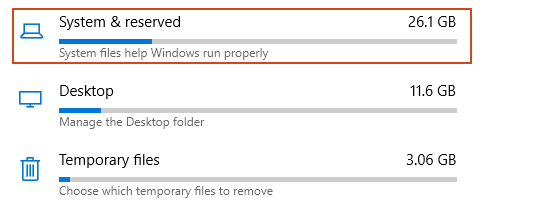
- Bilgisayarınızda “Ayrılmış Depolama”yı etkinleştirdiyseniz, bunun burada Ayrılmış depolama(Reserved storage) altında listelendiğini göreceksiniz . Bunu bir seçenek olarak listelemediyseniz, PC'nizde “Ayrılmış Depolama” etkin değildir.
İsterseniz Windows 10'u silip(wipe and reinstall Windows 10) 1903 sürümünü çalıştıran temiz bir yüklemeye yeniden yüklemekte özgürsünüz , ancak bu özelliği etkinleştirmenin çok daha hızlı bir yolu var.
Windows 10'da Ayrılmış Depolamayı Etkinleştirme veya Devre Dışı Bırakma(How to Enable or Disable Reserved Storage On Windows 10)
Şu anda Windows 10 PC'nizde “Ayrılmış Depolamayı” etkinleştirmeniz veya devre dışı bırakmanız için kolay bir seçenek yoktur. Bunu değiştirmek için Windows Kayıt Defteri Düzenleyicisi(Windows Registry Editor) aracını, regedit'i(regedit) kullanmanız gerekir .
Ancak bir uyarı. Kayıt defteri düzenlemeleri, yanlış yapılırsa Windows yüklemenizi bozabilir . Devam etmeden önce kayıt defterinizi yedeklediğinizden(back up your registry) emin olun .
PC'nizde “Ayrılmış Depolamayı” etkinleştirmek veya devre dışı bırakmak isteseniz de, Kayıt Defteri Düzenleyicisini(Registry Editor) açarak başlamanız gerekir .
- Windows Başlat menüsü düğmesine sağ tıklayın ve Çalıştır'a tıklayın.(Run.)

- regedit yazın(regedit) ve Tamam'ı tıklayın(OK) .
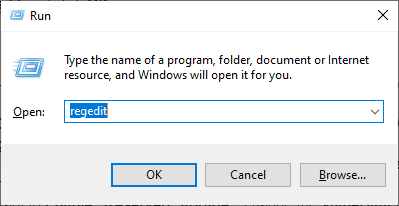
- Görünen herhangi bir Kullanıcı Erişim Kontrolü(User Access Control) uyarısı için Evet'i(Yes) tıklayın .

- Kayıt Defteri Düzenleyicisi'nin(Registry Editor) sol tarafında Windows Kayıt Defteriniz(Registry) bulunur . şuraya gitmen gerekecek
HKEY_LOCAL_MACHINE\SOFTWARE\Microsoft\Windows\CurrentVersion\ReserveManager
- (Double-tap)HKEY_LOCAL_MACHINE ile başlayarak alttaki alt klasörlere erişmek ve genişletmek için her yeni klasöre iki kez dokunun .

- ReserveManager'a(ReserveManager) girdikten sonra ShippedWithReserves değerine çift tıklayın .

- “Reserved Storage”ı Devre Dışı Bırakmak(Disable “Reserved Storage”) istiyorsanız ValueData değerini 1'den (1)0'a(0. ) değiştirin . “Reserved Storage” ı Etkinleştirmek(Enable “Reserved Storage”) istiyorsanız ValueData değerini 0'dan(0) 1'e değiştirin .(1.)

- İşiniz bittiğinde, değişiklikleriniz otomatik olarak kaydedileceği için Kayıt Defteri Düzenleyicisi'ni kapatmaktan çekinmeyin.(Registry Editor)
"Ayrılmış Depolama Alanı"nın etkinleştirilmesi veya başka bir şekilde devre dışı bırakılması, herhangi bir ani değişikliğe neden olmaz. Herhangi bir değişikliği görmeden önce Windows'un(Windows) bir sonraki güncellemeyi (muhtemelen büyük bir güncellemeyi) tamamlamasını beklemeniz gerekecek .
Bir Windows güncellemesi uygulandıktan sonra, (Windows)Windows'un(Windows) gerekli depolamayı talep edip etmediğini doğrulamak için "Sistem" panelinizin "Depolama" alanına dönebilirsiniz .
Seçiminize bağlı olarak “Ayrılmış Depolama” bölümü görünecek veya kaybolacaktır.
Related posts
Bu bilgisayar Parity Storage boşlukları nedeniyle Windows 10'ye yükseltilemez
Storage Spaces'ü Storage Pool'de Windows 10'da nasıl değiştirilir?
Storage Spaces için Storage Pool için sürücüler nasıl eklenir Windows 10
Storage Spaces için Storage Pool Nasıl Rename Windows 10
Storage Pool Storage Pool Storage Pool için Rename Physical Drive Windows 10'da
Create Windows 10 için PeperNote ile basit notlar
Taskbar Context Menu Windows 10'de Hide Toolbars option'de
Nasıl devre dışı Korunma Önlemleri için Windows 10 üzerinde Feature Updates için
Windows 10 Storage Sense kullanarak nasıl temizlenir?
Enhanced Anti-Spoofing Windows 10 Hello Face Authentication'de etkinleştirin
Veri Yedeklemeleri için Windows 10'da Depolama Alanları Nasıl Kullanılır
Watch Dijital TV ve Windows 10 ProgDVB ile Radio'ü dinleyin
Windows 10 için Microsoft Remote Desktop Assistant
Windows 10 Bilgisayarlar için MyLauncher ile dosyaları kolayca başlatın
Windows 10'teki Chrome'te Reader Mode'ü devre dışı bırakma veya etkinleştirme
Windows 10 için ücretsiz Battery Limiter software
Windows Store'te bulunan Windows 10 için ilk 3 Reddit apps
Windows 10'de System Performance & Resources'yı izlemek için ücretsiz yazılım
Modern Setup Host'i Windows 10'de açıklamak. Güvenli mi?
Çıkarılabilir Depolama sınıfları ve Windows 10 erişimi nasıl devre dışı bırakılır
